
Resident Evil Village est un grand jeu d’horreur qui ravira les nouveaux arrivants et les anciens fans de la série. Le décor d’horreur a des moments vraiment terrifiants et le récit du jeu est suffisamment satisfaisant et grotesque pour attirer les fans du genre. Cependant, récemment certains joueurs ont signalé que le jeu plante de temps en temps, ce qui a affecté leur expérience du jeu.
Pour aider les joueurs à résoudre les plantages du jeu, nous vous fournissons ici quelques astuces.
Essayez les solutions suivantes
Vous n’auriez pas besoin d’essayer toutes les solutions, simplement suivez notre article dans l’ordre jusqu’à ce que vous trouviez celle qui vous convient.
- Désactiver l’overlay du jeu
- Mettre à jour votre pilote graphique
- Vérifier l’intégrité des fichiers du jeu
- Désactiver temporairement votre programme antivirus
- Exécuter votre jeu en tant qu’administrateur
- Terminer les programmes en arrière-plan
Solution 1 : Désactiver l’overlay du jeu
L’overlay dans le jeu vous permet d’exécuter de multiples de fonctionnalités lors du fonctionnement du jeu . Cependant, certains joueurs rapportent que cette fonctionnalité peut interférer avec leur gameplay et déclencher des problèmes de plantage du jeu.
Vous pouvez donc essayer de désactiver cette fonctionnalité dans vos applications :
Sur Discord
1) Connectez-vous sur Discord et cliquez sur l’icône de paramètres en bas de la page.
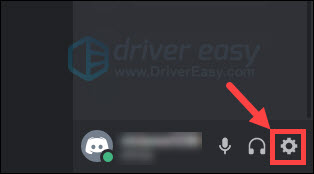
2) Cliquez sur Overlay dans le volet à gauche et basculez l’interrupteur pour désactiver l’option Activer l’overlay en jeu.
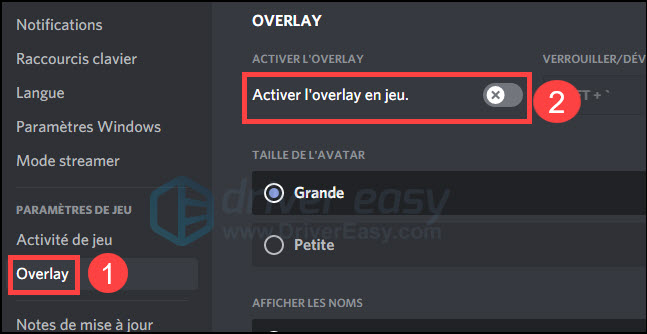
Sur Steam
1) Connectez-vous sur Steam et cliquez sur le bouton Steam dans le coin supérieur gauche et sélectionnez Paramètres.
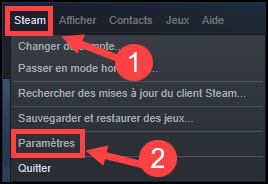
2) Dans l’onglet Dans un jeu, décochez la case de l’option Activer l’overlay Steam et cliquez sur OK pour valider votre choix.
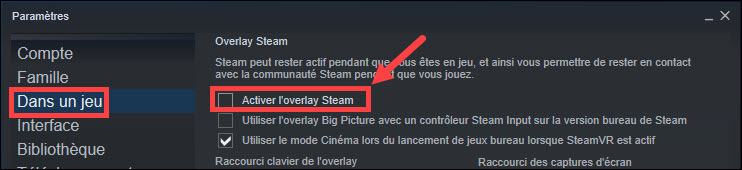
Autres applications avec la fonctionnalité overlay
Si vous avez installé les applications ci-dessous, essayez également de désactiver cette fonctionnalité, puis vous pouvez lancer votre jeu et tester s’il peut fonctionner normalement. Si le problème persiste, vous pouvez passer à la solution suivante.
- GeForce Experience
- AMD Radeon ReLive
- Nvidia Shadowplay/Share
- Razer Synapse Stats
- Razer Cortex Gamecaster
- Xbox Game DVR
- Twitch
- etc
Solution 2 : Mettre à jour votre pilote graphique
Le pilote de votre carte graphique est un des facteurs majeurs qui influencent directement la performance du jeu, s’il est obsolète, manquant ou corrompu, vous pourrez rencontrer une série de problèmes, tel que le crash du jeu.
Donc, si vous n’avez pas mis à jour vos pilotes depuis longtemps, faites-le maintenant car cela pourrait résoudre votre problème immédiatement.
Généralement vous avez 2 options fiables pour mettre à jour vos pilotes : manuellement ou automatiquement.
Option 1 – Manuellement : Vous aurez besoin des connaissances informatiques nécessaires pour chercher et télécharger le dernier pilote vous même, étape par étape, c’est relativement plus complexe et longue.
Option 2 – Automatiquement : C’est la façon la plus simple et facile, la mise à jour du pilote se réalisera en quelques clics.
Option 1 : Mettre à jour votre pilote graphique manuellement
Les fabricants des cartes graphiques lancent constamment les nouvelles version de pilotes graphiques afin d’optimiser leur performance et bien s’adapter aux demandes croissantes du marché des jeux.
Vous pouvez accéder directement au site officiel du fabricant de votre carte graphique, chercher et télécharger son dernier pilote graphique. Assurez-vous que le pilote téléchargé doit être compatible avec votre système.
Une fois le fichier d’installation du pilote téléchargé, double cliquez sur ce fichier et installez-le en suivant les instructions sur votre écran.
Option 2 : Mettre à jour votre pilote graphique automatiquement
Si vous ne connaissez pas trop votre matériel ou simplement vous n’avez pas le temps pour mettre à jour manuellement vos pilotes, nous vous recommandons de le faire automatiquement avec Driver Easy.
Driver Easy reconnaîtra automatiquement votre système et trouvera les derniers pilotes pour vous. Tous les pilotes proviennent directement de leur fabricant et ils sont tous certifiés et fiables. Donc vous ne risquez plus de télécharger les pilotes incorrects ou de commettre des erreurs lors de l’installation du pilote.
Vous pouvez mettre à jour vos pilotes automatiquement avec la version GRATUITE ou PRO de Driver Easy. Mais avec la version PRO, la mise à jour du pilote ne prend que 2 clics et vous pouvez profiter d’une assistance technique complète et d’une garantie de remboursement de 30 jours :
1) Téléchargez et installez Driver Easy.
2) Exécutez Driver Easy et cliquez sur Analyser maintenant. Driver Easy analysera votre ordinateur et détectera tous vos pilotes problématiques.
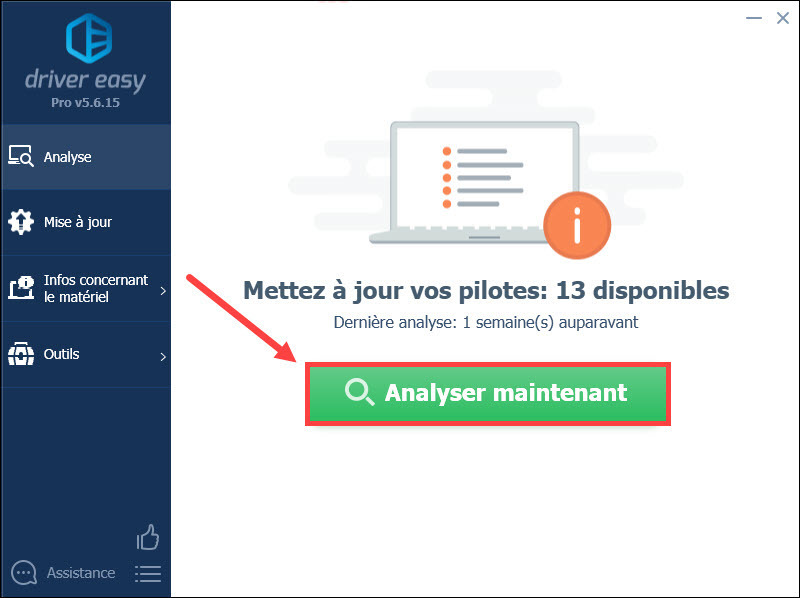
3) Cliquez sur Mise à jour à côté de votre carte graphique signalé pour télécharger son dernier pilote, puis vous devez l’installer manuellement sur votre PC. (Vous pouvez faire ça avec la version GRATUITE de Driver Easy. )
OU
Si vous avez mis à niveau Driver Easy vers la version PRO, cliquez simplement sur sur Tout mettre à jour pour télécharger et installer automatiquement la version correcte de tous les pilotes manquants, corrompus ou obsolètes sur votre système.
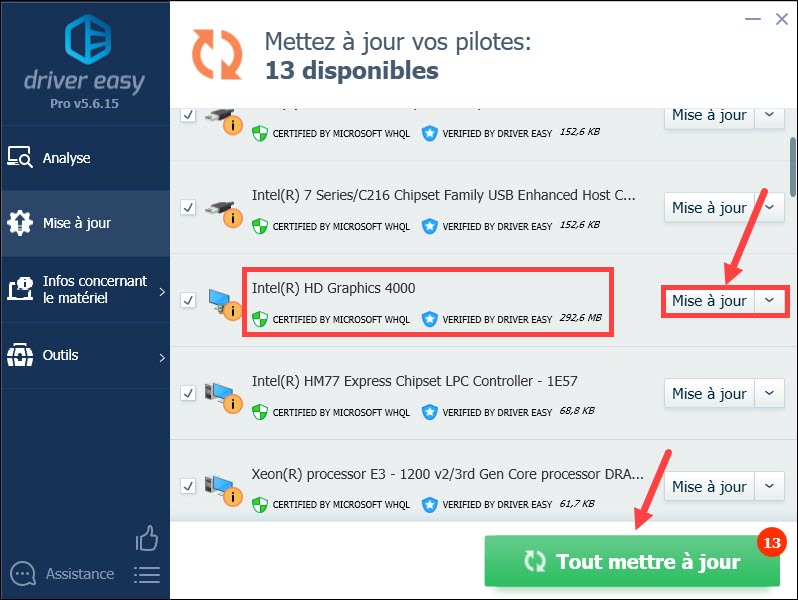
4) Après la mise à jour de vos pilotes, redémarrez votre PC pour mettre en effet toutes les modifications. Puis relancez votre jeu et vérifiez s’il peut fonctionner normalement.
Si avec le dernier pilote le problème réapparaît, vous pouvez vérifier si tous vos fichiers du jeu sont intacts en essayant la solution suivante.
Solution 3 : Vérifier l’intégrité des fichiers du jeu
Vos fichiers du jeu sont importants pour les performances de votre jeu, s’il existe des fichiers corrompus ou manquants pour des raisons quelconques, vous ne pourrez pas démarrer normalement votre jeu. Donc vous pouvez vérifier d’abord l’intégrité de vos fichiers du jeu.
1) Lancez Steam et cliquez sur la section BIBLIOTHÈQUE.
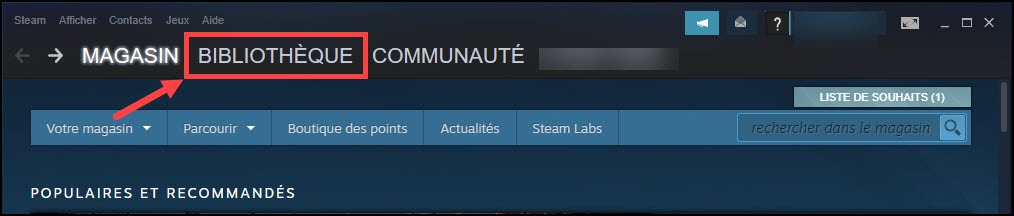
2) Faites un clic droit sur votre jeu et sélectionnez Propriétés.
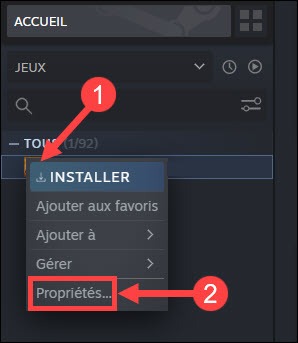
3) Cliquez sur l’onglet FICHIERS LOCAUX et sélectionnez VÉRIFIER L’INTÉGRITÉ DES FICHIERS DU JEU.

4) Steam va commencer à vérifier l’intégrité de vos fichiers et réparer les fichiers corrompus, ce processus prendra quelques minutes.
5) Relancez votre jeu et vérifiez s’il peut fonctionner normalement.
Solution 4 : Désactiver temporairement votre programme antivirus
Si vous avez exécuté votre programme antivirus au cours d’exécution du jeu, essayez de le désactiver, car certains programmes antivirus peuvent interférer avec votre jeu et ils interrompent donc le fonctionnement normal du jeu. Nous vous citons ici quelques exemples de programmes d’antivirus et les méthodes pour les désactiver temporairement :
Si votre programme antivirus est à l’origine du problème, vous pouvez ajouter votre jeu dans la liste d’exception du programme afin d’éviter son influence ; si après la désactivation du programme, le problème réapparaît, vous pouvez essayer la solution suivante.
Solution 5 : Exécuter votre jeu en tant qu’administrateur
Certains jeux peuvent planter par manque des droits administratifs, si votre jeu Resident Evil Village ne peut pas fonctionner normalement en mode normal utilisateur, vous pouvez essayer l’exécuter en mode administrateur.
1) Connectez-vous sur Steam et cliquez sur BIBLIOTHÈQUE.
2) Faites un clic droit sur votre jeu Resident Evil Village, cliquez sur Gérer et sur Parcourir les fichiers locaux.
3) Dans le dossier du jeu, faites un clic droit sur le programme d’installation du jeu (Resident Evil Village.exe) et sélectionnez Propriétés.
4) Rendez-vous dans l’onglet Compatibilité, cochez la case de l’option Exécuter ce programme en tant qu’administrateur, puis cliquez sur Appliquer et sur OK.
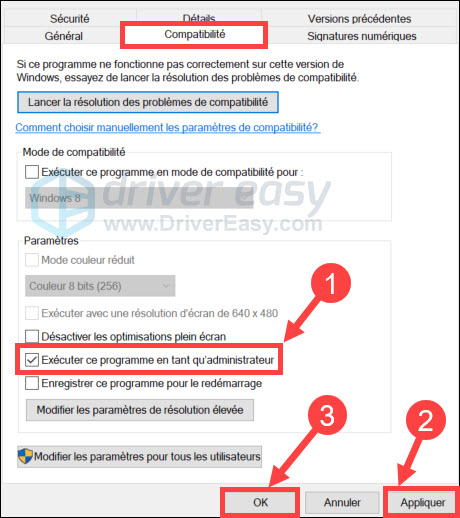
5) Relancez votre jeu et vérifiez s’il peut s’exécuter normalement maintenant. Si le crash persiste, la solution suivante pourra vous aide.
Solution 6 : Terminer les programmes en arrière-plan
Parfois, certaines applications en arrière-plan peuvent monopoliser les ressources et engendrer des plantages du jeu. Vous pouvez suivre les étapes suivantes pour terminer les processus que vous n’utilisez pas avant de lancer votre jeu.
1) Pressez simultanément les touches Ctrl+Maj+Échap sur votre clavier pour ouvrir le Gestionnaire des tâches.
2) Cliquez sur Affichage et sélectionnez Regrouper par type.
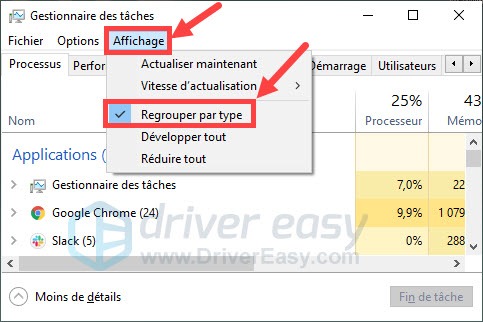
3) Cliquez sur le programme que vous n’utilisez pas et cliquez sur Fin de tâche. Répétez cette étape jusqu’à ce que vous ayez terminé toutes les applications inutiles.
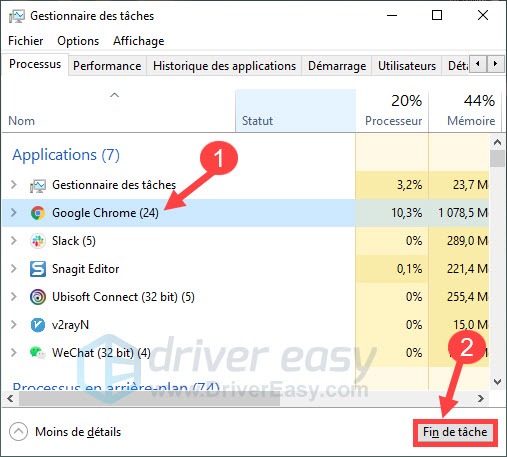
4) Relancez votre jeu et nous espérons que votre problème est déjà résolu.
Merci d’avoir suivi notre article et nous espérons sincèrement qu’il est utile pour vous. Si vous avez d’autres questions ou des informations à partager, n’hésitez pas à laisser vos commentaires ci-dessous.





